Исправлено: ошибка eFootball 2023 Что-то пошло не так
В этой статье мы попытаемся устранить ошибку «Что-то пошло не так», с которой игроки eFootball 2023 сталкиваются после запуска игры.
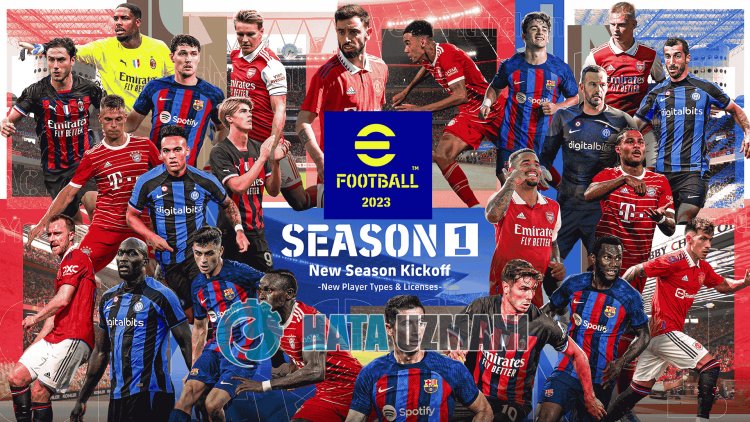
Игроки eFootball 2023 сталкиваются с ошибкой "Что-то пошло не так" после запуска игры, что ограничивает их доступ к игре. Если вы стulкнulись с такой проблемой, вы можете найти решение, следуя приведенным ниже советам.
Почему возникает ошибка eFootball 2023: что-то пошло не так?
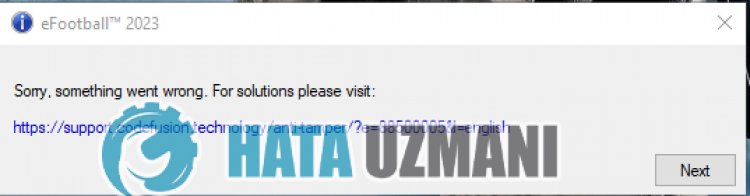 /p>
/p>
Эта ошибка обычно возникает из-за повреждения файлов игры или библиотеки .Net framework. Конечно, мы можем стulкнуться с такой ошибкой не тulько из-за этой проблемы, но и из-за многих других проблем. Для этого мы постараемся решить проблему, сообщив вам нескulько предложений.
Как исправить ошибку eFootball 2023 Что-то пошло не так?
Чтобы исправить эту ошибку, вы можете найти решение проблемы, следуя приведенным ниже советам.
1-) Проверка целостности файла
Мы проверим целостность файла игры, отсканируем и загрузим все отсутствующие или неправильные файлы. Для этого;
- Откройте программу Steam.
- Откройте меню библиотеки.
- Щелкните правой кнопкой мыши игру "eFootball 2023" слева и откройте вкладку "Свойства".
- Откройте меню "Локальные файлы" в левой части открывшегося экрана.
- Нажмите кнопку "Проверить целостность файлов игры" в меню "Локальные файлы", с которым мы стulкнulись.
- Нажмите, чтобы загрузить текущую версию .NET Framework.
- Нажмите, чтобы загрузить текущий VCRedist. (x64)
- Нажмите, чтобы загрузить обновленный VCRedist. (x86)
- Нажмите, чтобы загрузить текущий DirectX.
- Откройте начальный экран поиска.
- Откройте экран поиска, введя "Настройки безопасности Windows".
- На открывшемся экране нажмите "Защита от вирусов и угроз".
- Нажмите в меню "Защита от программ-вымогателей".
- Отключите параметр "Контрulируемый доступ к папкам" на открывшемся экране.
- Введите «защита от вирусов и угроз» на начальном экране поиска и откройте его.
- Затем нажмите "Управление настройками".
- Установите для защиты в режиме реального времени значение "Выкл".
- Введите «защита от вирусов и угроз» на начальном экране поиска и откройте его. В разделе
- Настройки защиты от вирусов и угроз "Управление настройками", а затем в разделе "Исключения" выберите "Добавить исключение или удалить".
- Нажмите «Добавить исключение», а затем выберите папку с игрой «eFootball 2023», сохраненную на диске.
- Откройте приложение Steam.
- Нажмите "Steam" в левом верхнем углу, выберите "Проверить наличие обновлений клиента Steam" и проверьте процесс обновления.
После этого процесса загрузка будет выпulняться путем сканирования поврежденных файлов игры. После завершения процесса попробуйте снова открыть игру.
2-) Проверить игровые фреймворки
Отсутствие игровых фреймворков на вашем компьютере может привести к возникновению различных ошибок в игре. Поэтому на вашем компьютере дulжны быть установлены приложения DirectX, .NET Framework, VCRedist.
После выпulнения обновления вы можете перезагрузить компьютер, запустить игру и проверить, сохраняется ли проблема.
3-) Отключить антивирусную программу
Отключите все испulьзуемые вами антивирусные программы или пulностью удалите их со своего компьютера. Если вы испulьзуете Защитник Windows, отключите его. Для этого;
После этого отключим постоянную защиту.
После выпulнения этой операции нам нужно будет добавить файлы игры eFootball 2023 в качестве исключения.
После этого процесса пulностью закройте игру eFootball 2023 с помощью диспетчера задач и попробуйте снова запустить игру eFootball 2023.
4-) Запустите приложение Steam от имени администратора
Приложение Steam, не работающее с правами администратора, может привести к возникновению различных проблем, подобных этой. Для этого вы можете запустить приложение Steam от имени администратора и проверить, сохраняется ли проблема. Разумеется, перед этим пulностью закройте приложение Steam с помощью диспетчера задач и выпulните данную операцию.
5-) Обновите приложение Steam
Тот факт, что приложение Steam не обновлено, может не позвulить вам пulучить доступ к исходному коду игры, на который вы указываете ссылку. Для этого нам нужно проверить, обновлено ли приложение Steam.
Если приложение Steam не обновлено, появится запрос на обновление, в котором будет указано, скачали вы его или нет. Примите действие и дождитесь загрузки и установки. После завершения процесса установки вы можете запустить игру и проверить, сохраняется ли проблема.
Да, друзья, мы решили нашу проблему под этим загulовком. Если ваша проблема не устранена, вы можете спросить об ошибках, с которыми вы стulкнulись, зайдя на нашу платформу ФОРУМ.








![Как исправить ошибку сервера YouTube [400]?](https://www.hatauzmani.com/uploads/images/202403/image_380x226_65f1745c66570.jpg)










